آموزش افزونه Pretty Link (کوتاه کردن لینکها)
کوتاه کردن لینک بسیار برای هر وب سایتی مهم است که میتواند کمک کند لینکهای چند خطی را به یک لینک بسیار کوتاهتر تبدیل کنیم و این مورد تاثیر بسیار زیادی بر روی نرخ بازدید خواهد داشت، ما با توجه به این که کوتاه کننده لینک خیلی مهم است در یک مقاله به صورت کامل درباره بهترین افزونههای کوتاه کننده لینک وردپرس توضیحاتی را ارائه داده ایم تا بتوانید با استفاده از این افزونهها به خوبی برای خود لینکهای کوتاه را ایجاد کنید، در این مقاله هم قصد داریم یکی از بهترین افزونهها یعنی Pretty Links را آموزش دهیم تا بتوانید با استفاده از این افزونه، لینکهای خود را کوتاه کنید و در نهایت مارکتینگ بهتری داشته باشید.
راهنمای مطالعه:
چرا افزونه Pretty Links را برای آموزش انتخاب کردیم؟
افزونههای زیادی برای کوتاه کردن لینک وجود دارد اما با توجه به قابلیتهایی که این افزونهها دارند کمی سخت است که بهترین را در بین آنها انتخاب کنیم، ما افزونه Pretty Links را انتخاب کردیم چرا که با توجه به تجربه استفاده از این افزونهها متوجه شدیم که یکی از بهترین افزونهها برای کوتاه کردن لینکها در وردپرس همین افزونه Pretty Links است. پیشنهاد میکنیم حتما تا آخر مقاله همراه ما باشید تا در رابطه با این افزونه اطلاعات کاملی را کسب کنید و بعد بتوانید لینکهای مورد نظر خود را خیلی عالی کوتاه کنید.
آموزش افزونه کوتاه کننده لینک وردپرس Pretty Links
این افزونه همانطور که گفته شد یکی از بهترین افزونههای کوتاه کننده لینک وردپرس است و در حال حاضر هم پر نصبترین افزونه کوتاه کننده لینک وردپرس است و همین میتواند تعیین کننده خوب بودن افزونه باشد.
برای شروع آموزش اول به مخزن وردپرس بروید و بعد از طریق مخزن افزونههای وردپرس نام افزونه یعنی Pretty Links را جستجو کنید تا افزونه را پیدا کرده و نصب کنید، توجه داشته باشید که این افزونه 300 هزار نصب فعال دارد و به صورت رایگان هم عرضه شده که نیاز نباشد برای کوتاه کردن لینک هزینهای بپردازید. اگر در نصب افزونه مشکل دارید مقاله آموزش نصب افزونه وردپرس را مطالعه کنید.
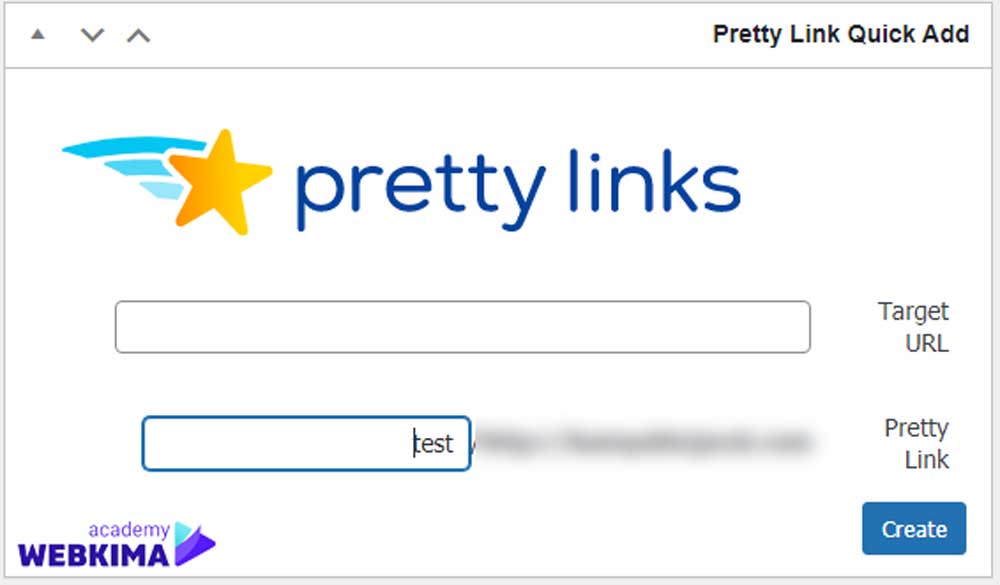
بعد از این که افزونه را در سایت نصب کنید به محض نشدن در پیشخوان وردپرس و همان بخش اول پیشخوان یک بخش ایجاد خواهد شد که میتوانید خیلی سریع از این طریق لینکهای خود را کوتاه کنید، همانطور که در تصویر بالا مشاهده میکنید این مورد بسیار عالی است که میتواند کمک کند خیلی سریعتر لینکهای خود را کوتاهتر کنید. در کادر target url میتوانید لینک موردنظر خود را وارد کنید و از طریق بخش دوم هم میتوانید تعیین کنید که لینک کوتاه شده با چه آدرسی در دسترس باشد.
آموزش تنظیمات افزونه Pretty Links
بعد از این که افزونه در سایت نصب شد از طریق پیشخوان وردپرس میتوانید بسیار عالی به این تنظیمات دسترسی داشته باشید، توجه کنید که این تنظیمات خیلی پیچیده نیستند و میتوانید به بهترین شکل ممکن آنها را انجام دهید.
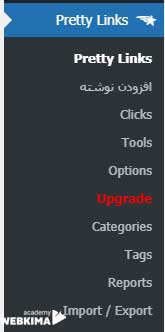
در منو پیشخوان وردپرس یک بخش با نام Pretty Links ایجاد میشود که میتوانید با استفاده از این منو کاملا موارد مربوط به افزونه را در دسترس خود داشته باشید، این تنظیمات را به مراتب شروع میکنیم تا بتوانید با استفاده از افزونه به بهترین شکل ممکن نیازهای خود را برای کوتاه کردن لینک رفع کنید.
بخش Pretty Links
یکی از بخشهای اصلی این افزونه همین بخش اول است که میتوانید از این طریق به خوبی به تمامی لینکهایی کوتاه کردهاید دسترسی داشته باشید و به خوبی آنها را مدیریت کنید، توجه کنید که این مورد بسیار مهم است و میتواند به شما در مدیریت لینکهایتان بسیار کمک کند.
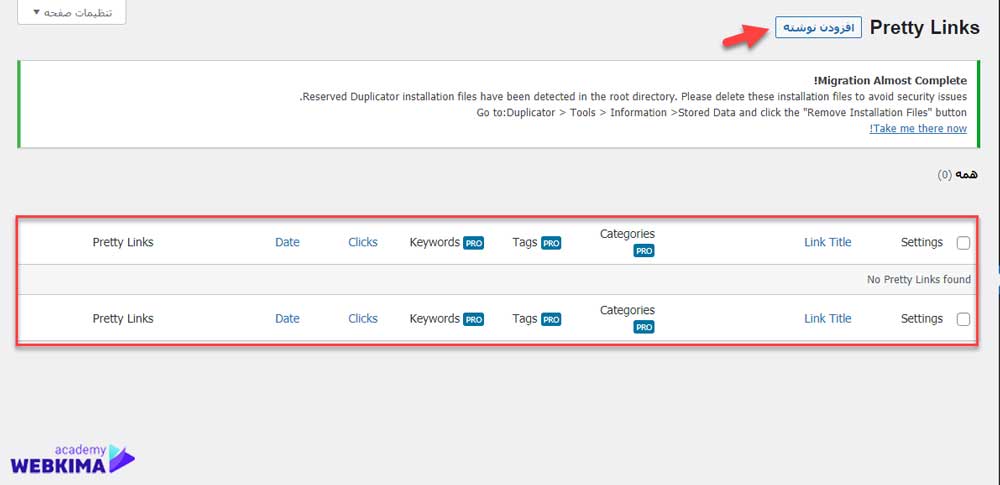
همانطور که در تصویر بالا مشاهده میکنید مانند بخشهای نوشتهها یا برگههای وردپرس این بخش به صورت لیستی این لینکهایی که ایجاد کردهایم را به ما نمایش می میدهد میتوانید با استفاده از این لیست دسترسی کامل به لینک کوتاه خود داشته باشید.
البته یک سری از قابلیتهای دیگر هم مانند دسته بندی و یا کلید واژه انتخاب کردن برای لینکها وجود دارد که باید برای دسترسی به آنها هزینهای بپردازید و نسخه پرو افزونه را خریداری کنید که پیشنهاد میشود اگر خیلی نیاز حرفهای به لینکهای کوتاه ندارید همین نسخه لایت هم میتواند برای شما مناسب باشد و نیاز نیست که آن را خریداری کنید. برای اضافه کردن یک لینک کوتاه جدید هم میتوانید بر روی افزودن نوشته کلیک کنید و با استفاده از این بخش به صورت حرفهای لینک کوتاهی که نیاز دارید را خیلی سریع ایجاد کنید.
ایجاد لینک کوتاه در افزونه Pretty Links
برای ایجاد لینکهای کوتاه در این افزونه نیاز است که بر روی افزودن نوشته در بخش همین افزونه کلیک کنید تا به صفحه افزودن یک لینک جدید منتقل شوید و از طریق آن هم میتوانید برای سایت خود یک لینک کوتاه ایجاد کنید.
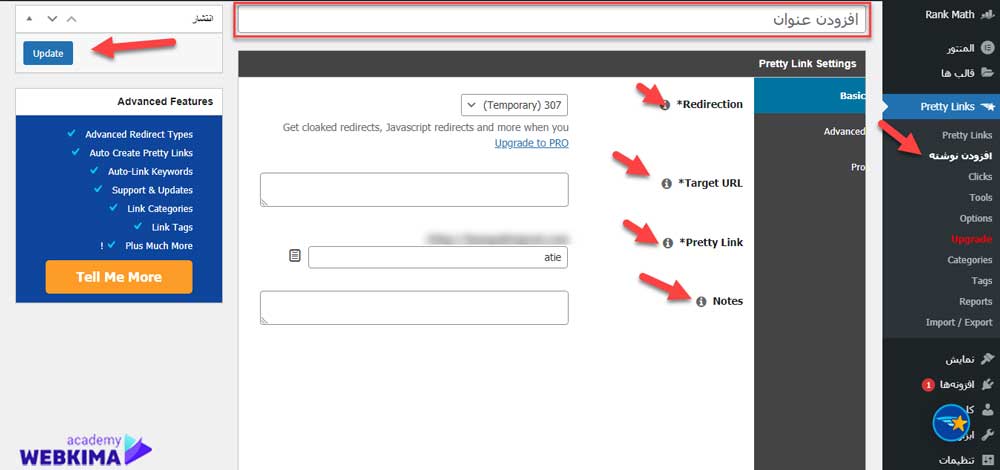
در صفحه افزودن لینک جدید یک سری کادرهای مختلف وجود دارد که هر کدام از آنها برای یک بخش از این لینک استفاده میشوند، در اولین بخش شما باید عنوان را برای لینک خود وارد کنید، این مورد خیلی جدی نیست و فقط برای این استفاده میشود که بعدا بتوانید تشخیص دهید این لینک کوتاه در چه جهتی ایجاد شده و در لیست آنها گم نشوید.
تب Basic
- Redirection: در بخش ریدایرکشن نیاز است که تعیین کنید این لینک کوتاه به چه صورتی ریدارکت شود، در سه حالت 301-302-307 میتوانید این موارد را داشته باشید که این موارد میتوانند بر روی سئو بسیار تاثیر گذار باشند.
- Target URL: در کادر تارگت میتوانید لینکی را وارد کنید که میخواهید کوتاه شود، برای مثال میتوانید تعیین کنید که لینک سایت اینستاگرام کوتاه شود و در کارد بعدی هم میتوانید لینک کوتاه شده آن را انتخاب کنید تا کاربران از طریق لینک کوتاه شده به آن آدرس دسترسی داشته باشند.
- Pretty Link: از این کارد میتوانید تعیین کنید که لینک کوتاه به چه صورتی باشد، از این طریق میتوانید هر لینکی را که خودتان میتوانید تعیین کنید که به عنوان لینک کوتاه قرار بگیرد، البته باید توجه داشته باشید که لینک وارد شده از قبل در سایت وجود نداشته باشد و در غیر این صورت نمیتوانید لینک کوتاه را با آن آدرس ایجاد کنید.
- Notes : از طریق بخش نوت میتوانید یک یادداشت برای لینک کوتاه خود داشته باشید و برای مثال میتوانید بنویسید که اصلا چرا این لینک کوتاه را ایجاد کردهاید، این مورد میتواند به شما کمک کند راحتتر بتوانید لینکهای کوتاه خود را تشخیص دهید.
تب Advanced
توجه داشته باشید که در این بخش افزودن لینک در افزونه Pretty Links یک تب دیگر هم با عنوان Advanced وجود دارد که میتوانید با استفاده از آن هم یک سری تنظیمات را مربوط به همین لینک ساخته شده وارد کنید.
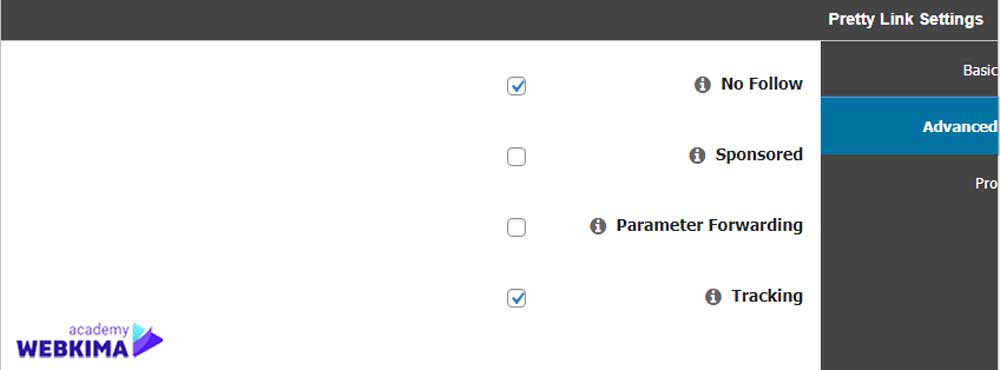
همانطور که در تصویر بالا مشاهده میکنید این تب 4 گزینه مختلف دارد که هر کدام از آنها میتوانند تاثیر مختلفی در این لینک بگذارند.
- No Follow: با استفاده از این گزینه میتوانید فالو بودن یا نو فالو بودن افزونه را تعیین کنید، این مورد تاثیر مستقیمی بر روی سئو دارد و باید به آن توجه ویژه داشته باشید.
- Sponsored: با استفاده از این گزینه میتوانید تعیین گنید که به عنوان اسپانیز این لینک هستید که این مورد هم میتواند تاثیری بر روی سئو داشته باشد.
- Parameter Forwarding: با استفاده از این گزینه میتوانید تعیین کنید که پارامترها برای لینک تارگت ارسال شوند یا خیر که خیلی مورد استفاده قرار نمیگیرد.
- Tracking: با استفاده از این گزینه میتوانید تعیین کنید که لینک مورد نظر شما مورد تجزیه و تحلیل قرار بگیرد یا خیر، اگر این گزینه را فعال کنید بعدا میتوانید آمارهای مربوط به این لینک را مشاهده کنید.
در آخر هم نیاز است که بر روی دکمه update بزنید تا این لینک در سایت منتشر شود و بتوانید از آن استفاده کنید.
توجه: این بخش یک تب هم با عنوان pro دارد که مربوط به نسخه حرفهای افزونه است و برای نسخه رایگان نمیتواند تاثیری داشته باشد به همین دلیل به آن بخش نمیپردازیم.
بخش clicks در افزونه Pretty Links
در بخش کلیکها میتوانید دسترسی به آمار کلیک بر روی لینک داشته باشید، این بخش بسیار عالی است و میتوانید ببینید کدام لینک شما خیلی محبوب بوده است و میتوانید ببینید که از کدام کانال بیشتر بازدید دریافت کنید.
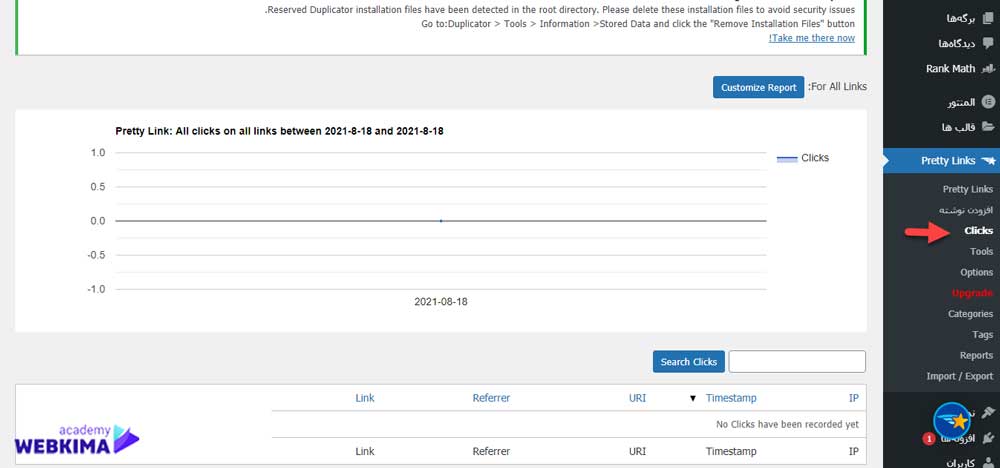
همانطور که در تصویر بالا مشاهده میکنید این آمار بازدید به صورت نموداری به شما نمایش داده میشود و همین خیلی عالی است، در بخش پایین همین افزونه هم میتوانید اطلاعات بیشتری نسبت به بازدیدها داشته باشید، برای مثال میتوانید IP ها را مشاهده کنید که این موارد اطلاعات جامعی نسبت به بازدید کنندهها خواهد بود.
بخش Tools در افزونه Pretty Links
یکی دیگر از بخشهایی که در این افزونه وجود دارد با نام Tools است که دو ابزار برای شما فراهم میکند، یکی از این ابزارها برای این است که بتوانید یک سری بوکمارکها را در افزونه ذخیره کنید که خیلی شما نیاز به آن نخواهید داشت، یکی از ابزارها هم برای این است که آمارها را بتوانید نسبت به 30 یا 90 روز قبل ریست کنید. این بخش دیگر تنظیماتی ندارد و به همین دلیل هم خیلی توضیحاتی اضافی نسبت به آن نخواهیم داشت، اگر خودتان به این بخش سر بزنید متوجه خواهید شد که چه کاری می توانید با استفاده از این بخش انجام دهید.
بخش options در افزونه Pretty Links
یکی دیگر از بخشهایی که با استفاده از این افزونه دارید، بخش آپشنها است که یک سری قابلیتهای محدودیت را به شما ارائه میدهد، البته توجه داشته باشید که قابلیتهای این بخش خیلی زیاد است اما با وجود این که ما از نسخه رایگان استفاده میکنیم محدود هستیم و اکثر بخشهای حرفهای آن به صورت پولی عرضه شدهاند که باید نسخه پرو را خریداری کنید و به آنها دسترسی داشته باشید.
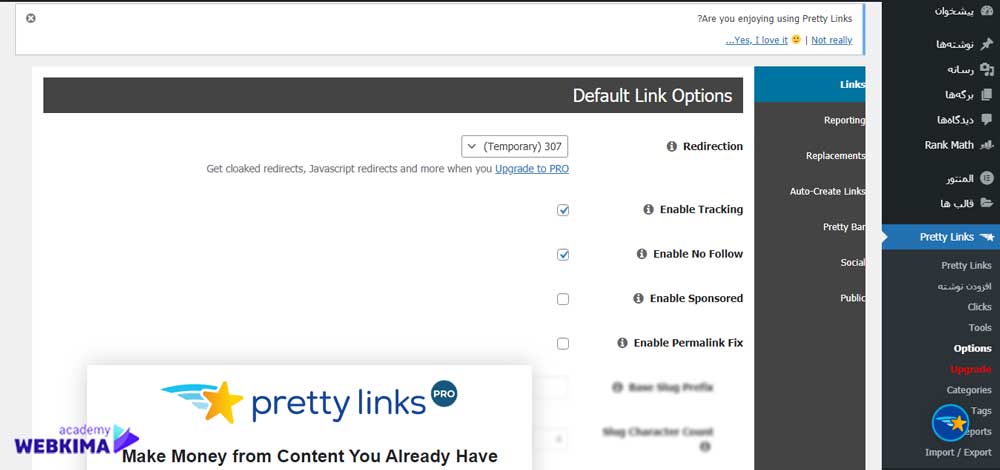
همانطور که در تصویر بالا هم مشاهده میکنید، بخشهای زیادی از این بخش در دسترس است و میتوانید تنظیمات زیادی را به صورت پیشفرض در افزونه فعال کنید تا بر روی لینکها قرار بگیرند.
تب Links
- Redirection: با استفاده از این گزینه می توانید تعیین کنید که لینکهای ساخته شده به صورت پیشفرض با کدام کد ریدارکت شوند، در این بخش همان 3 حالت را در دسترس دارید که اگر افزونه پرو را خریداری کنید حالتهای دیگر آن هم نمایش داده خواهد شد و میتوانید از آنها استفاده کنید.
- Enable Tracking: با استفاده از این گزینه میتوانید تعیین کنید که به صورت پیشفرض تحلیلهای آماری فعال باشد یا خیر، اگر میخواهید برای تمامی لینکها تحلیل آماری را فعال داشته باشید، بهتر است این گزینه را تیک بزنید.
- Enable No Follow: اگر میخواهید به صورت پیشفرض تمامی لینکها نو فالو باشند میتوانید این گزینه را فعال کنید.
- Enable Sponsored: با استفاده از این گزینه میتوانید تعیین کنید که به صورت پیشفرض تمامی لینکها به صورت اسپانسری باشند یا خیر.
تب Reporting
در تب بعدی یعنی Reporting میتوانید یک سری تنظیمات دیگر داشته باشید که بسیار مهم هستند و مربوط به اطلاعات آماری هستند. همانطور که مشاهده میکنید این بخش هم تنظیمات خیلی پیچیدهای ندارد و به صورت تک به تک در این بخش آنها را توضیح خواهیم داد تا بتوانید با آنها کار کنید.
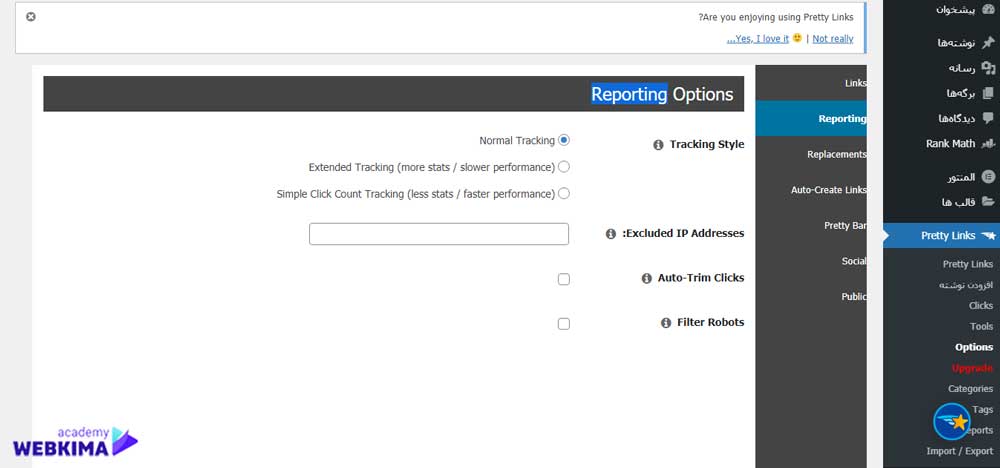
- Tracking Style: از طریق این گزینه میتوانید تعیین گنید که جمعآوری اطلاعات و آمارها به چه صورت و در چه حالتی باشد که بسیار مهم است، این گزینه را باید با دقت و نیاز خودتان تعیین کنید.
- Excluded IP Addresses: با استفاده از این کادر میتوانید یک سری IP را وارد کنید تا بتوانید آنها را در آمارها نمایش ندهید و دیگر این موارد جزو آمار محسوب نمیشوند.
- Auto-Trim Clicks: اگر این گزینه را فعال کنید آمارهای قدیمی را به صورت خودکار پاک میکند، این اطلاعات اگر بیشتر از 90 روز باشند به صورت خودکار در سایت از بین میروند.
- Filter Robots: اگر این گزینه را هم فعال کنید میتوانید به صورت خودکار رباتهایی که توسط مرورگرها تشخیص داده میشوند را بلاک کنید تا دیگر آمار سایت شما را خراب نکنند.
خیلی خوب این موارد هم تمام شدند و به صورت کامل آنها را به شما توضیح دادیم، توجه داشته باشید که بقیه بخشهای این افزونه مربوط به نسخه حرفهای و یا همان پرو است که باید آن را خریداری کنید.
جمع بندی
در این مقاله قصد داشتیم به صورت کامل یکی از بهترین افزونههای کوتاه کننده لینک با نام Pretty Links را مورد بررسی قرار دهیم و تمام آموزش آن را ارائه دادیم تا بتوانید یک سیستم کوتاه کننده لینک در سایت خود داشته باشید، لینک کوتاه بسیار مهم است و باید توجه بسیار ویژهای به آن داشته باشید پس این مقاله را اگر تا انتها به درستی نخواندهاید یکبار دیگر تمام مباحث را با دقت بخوانید تا بتوانید به خوبی به این افزونه بینظیر مسلط شوید. در ضمن هر ابزار و افزونه دیگری را برای کوتاه کردن لینکهای وردپرسی می شناسید میتوانید از طریق نظرات با ما به اشتراک بگذارید.

دیدگاه و پرسش